
Os telefones Samsung são conhecidos por suas telas AMOLED vibrantes. Por padrão, você tem dois modos de tela para selecionar: Vívido e Natural. No entanto, nem todos podem gostar da supersaturação e da imprecisão das cores do Vivid. Embora Natural ofereça cores mais precisas, pode parecer desbotado e menos atraente visualmente. Felizmente, existe um truque para desbloquear três modos adicionais de cores de tela ocultas que encontrei para meu Samsung Galaxy S23 Ultra.
O que são modos de tela ocultos no One UI da Samsung
Embora a série Galaxy S24 permita ajustar a saturação no modo Vívido, esta opção não está disponível em outros modelos. É aqui que entram em jogo os modos de tela oculta, como AMOLED Cinema , AMOLED Photo e Basic . Mostrarei como habilitá-los usando ADB. Mas primeiro, aqui está uma breve visão geral de cada modo, incluindo os padrões. Isso ajudará você a escolher o caminho certo.
Modo Natural
- Espaço de cores: segue o espaço de cores sRGB com ajustes da Samsung.
- Benefícios: Representação de cores geralmente precisa para navegação na web, leitura e uso geral.
- Ideal para: Usuários que preferem uma precisão de cores decente e um perfil de cores ligeiramente suave.
Modo Vívido (Padrão)
- Espaço de cores: gama mais ampla que sRGB, utilizando todos os recursos do display AMOLED.
- Benefícios: Oferece cores vibrantes e saturadas que destacam os visuais.
- Ideal para: Usuários que preferem uma tela mais ousada e colorida para o uso diário.
Cinema AMOLED
- Espaço de cores: segue a gama de cores DCI-P3, um padrão usado na indústria cinematográfica.
- Benefícios: Oferece uma aparência mais cinematográfica com um bom equilíbrio entre os modos Vívido e Natural. Pode ser considerado um meio termo entre os dois.
- Ideal para: Assistir filmes e programas de TV.
Foto AMOLED
- Espaço de cores: utiliza o espaço de cores Adobe RGB, que é mais amplo que sRGB e DCI-P3.
- Benefícios: Exibe uma gama mais ampla de cores, tornando as fotos mais vivas e realistas.
- Ideal para: Visualizar e editar fotos, especialmente aquelas tiradas no formato RAW, já que Adobe RGB é um espaço de cores comum para fotografia profissional.
Modo Basico
- Espaço de cores: segue estritamente o espaço de cores sRGB.
- Benefícios: Fornece a representação de cores mais precisa entre todos os modos.
- Ideal para: tarefas onde a precisão das cores é fundamental, como edição profissional de fotos ou referência a amostras de cores. No entanto, oferece um perfil de cores muito suave para o uso diário.
Como ativar esses modos de tela oculta
Conforme mencionado, os modos AMOLED Cinema, Foto e Básico estão ocultos no menu Configurações. Anteriormente, você podia alterá-los usando o aplicativo SetEdit, mas isso não funciona mais.
Veja como habilitá-los usando ADB (você também pode assistir a este vídeo no YouTube ). É totalmente seguro e você sempre pode reverter.
1. Vá para Configurações > Tela > Modo de tela e defina-o como Natural . Nossos ajustes não funcionarão se estiver definido como Vívido.
2. Ative as Opções do desenvolvedor e ative a depuração USB em seu telefone.
3. Conecte seu telefone ao PC.
4. Abra o Terminal no seu PC. Verifique se o seu telefone está conectado digitando adb devices (ou ./adb devices no Mac). Se o seu telefone não for reconhecido, verifique novamente a configuração do ADB.
5. Digite o seguinte comando:
adb shell settings put system screen_mode_setting <a number from 0 to 4>
Substitua <um número de 0 a 4> pelo número correspondente ao modo para o qual deseja alternar:
- 0 – Cinema AMOLED
- 1 – Foto AMOLED
- 2 – Básico
- 3 – Naturais
- 4 – Vívido
Por exemplo, para mudar para AMOLED Cinema, digite e digite:
adb shell settings put system screen_mode_setting 0
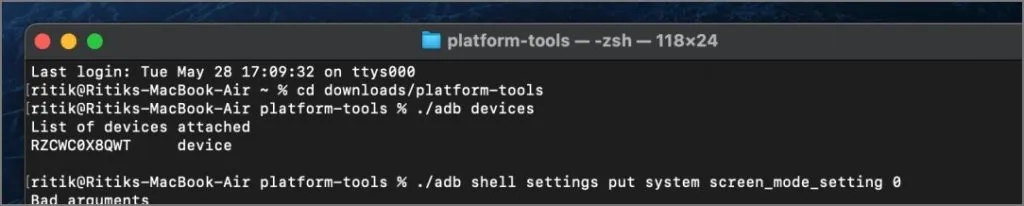
6. Quando terminar, desconecte o telefone. Agora você deve ver AMOLED Cinema (ou o modo selecionado) em Modo de tela em Configurações > Tela .
Se as alterações não aparecerem imediatamente, bloqueie seu telefone e desbloqueie-o novamente. O novo modo de exibição deve persistir mesmo após reiniciar o telefone.
Veja como são os diferentes modos de tela no Galaxy S24 básico. Fiz o meu melhor para capturar as variações na câmera, mas isso deve apenas dar uma ideia geral de como cada modo funciona. Eu recomendo experimentá-los você mesmo, pois cada painel pode variar um pouco.

Personalize o seu monitor Samsung
O AMOLED Cinema oferece cores equilibradas e visualmente agradáveis, enquanto o AMOLED Photo entrega uma experiência mais vibrante e saturada para visualização de fotos. Eu pessoalmente configurei meu Galaxy S23 Ultra para AMOLED Cinema e tem sido uma experiência deliciosa. Não preciso mais alternar constantemente entre Vívido e Natural – as cores estão perfeitas.
Então, vá em frente e experimente o AMOLED Cinema e o AMOLED Photo para descobrir qual configuração melhor se adapta às suas preferências e torna o seu monitor Samsung verdadeiramente seu. Deixe-nos saber nos comentários qual modo você prefere!


Deixe um comentário